探索在线编辑器¶
报表工具提供在线编辑器帮助用户实现零代码设计报表模板。在线编辑器的界面如下图所示。
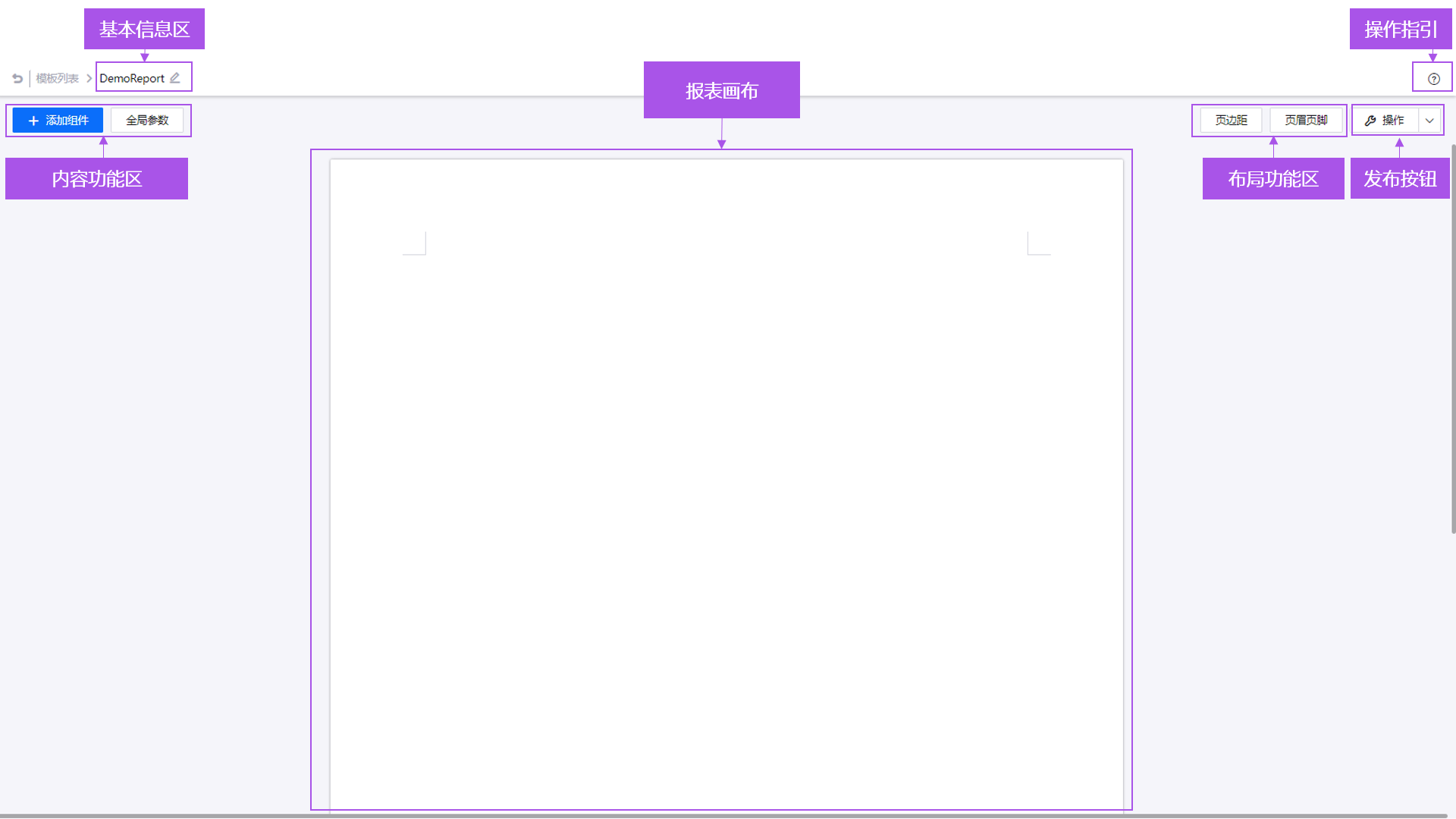
以下表格对在线编辑器的各组件进行说明。
组件 |
说明 |
|---|---|
基本信息区 |
展示当前报表模板的名称。点击名称旁的铅笔图标 |
操作指引 |
指导用户如何快速上手在线编辑器。 |
报表画布 |
报表画布是报表模板的设计主体,是显示报表内容的区域。用户可在 A4 大小的中央画布中,预览报表内容及视觉效果、调整组件的位置大小等。 |
内容功能区 |
配置报表模板的展示内容,包括组件和参数。更多信息,参见组件配置页面章节和参数配置章节。 |
布局功能区 |
调整报表模板的页面布局,包括页边距和页眉页脚。 |
发布按钮 |
对当前报表模板执行发布或暂存操作。 |
组件配置页面¶
在线编辑器的内容功能区提供 添加组件 按钮,用户可按需配置组件作为报表的视觉元素。组件配置页面如下图所示。
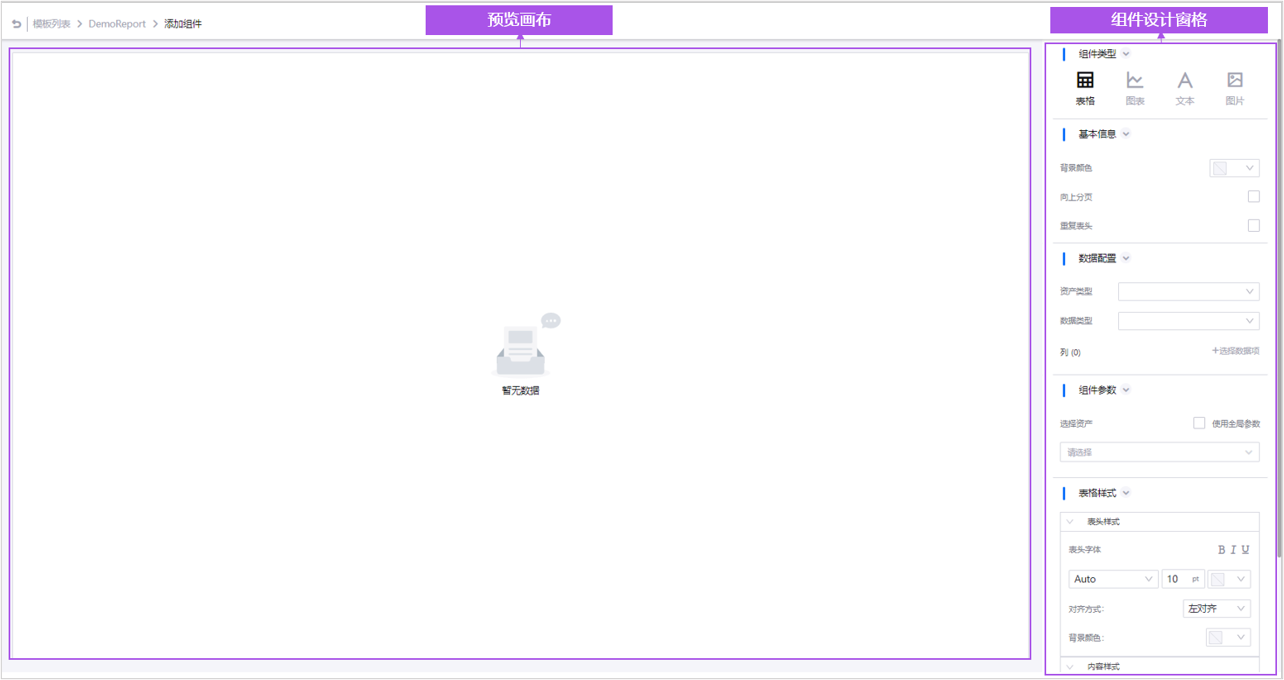
以下表格对组件配置页面的组成部分进行说明。
组成部分 |
说明 |
|---|---|
组件设计窗格 |
自定义各种类型的组件的具体配置,包括:基本信息、组件数据、映射参数和组件样式。 |
预览画布 |
实时预览组件的设计效果。 |
参数配置页面¶
在线编辑器的内容功能区提供 全局参数 按钮,用户可按需配置默认参数和自定义参数作为报表内容展示。有关默认参数和自定义参数的区别,参见 默认/自定义参数。
参数配置页面如下图所示。
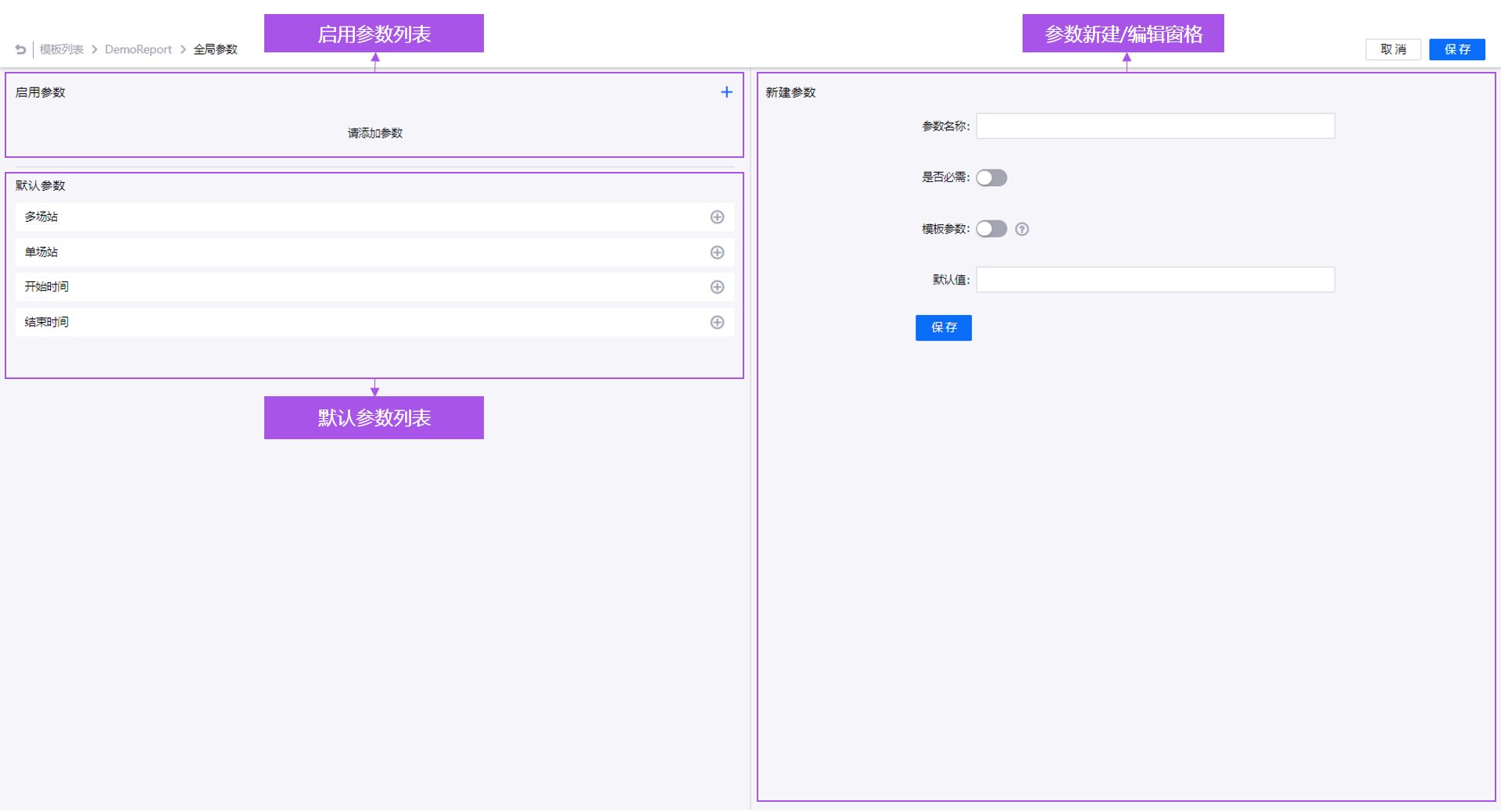
以下表格对参数配置页面的组成部分进行说明。
组成部分 |
说明 |
|---|---|
启用参数列表 |
展示已启用的参数列表。在列表中点击参数,在打开的参数编辑窗格中修改该参数。点击 添加自定义参数 |
参数新建/编辑窗格 |
新建自定义参数或对已启用的默认/自定义参数进行编辑。默认参数只有默认值可编辑,自定义参数的所有配置均可编辑。 |
默认参数列表 |
展示报表工具提供的默认参数列表。点击默认参数旁的加号图标 |
 可修改模板名称和语言。
可修改模板名称和语言。 ,在打开的参数新建窗格中新增自定义参数。
,在打开的参数新建窗格中新增自定义参数。 启用该参数。
启用该参数。